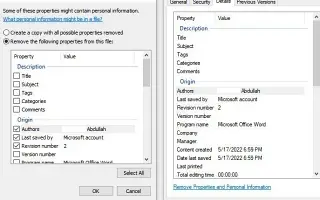Artikel ini adalah panduan penyiapan dengan beberapa tangkapan layar bermanfaat tentang cara menghapus metadata dari file di Windows 11.
Setiap kali Anda membuat file di komputer atau ponsel Anda, beberapa informasi pribadi disimpan di properti file. Misalnya, dokumen Word yang dibuat di PC mempertahankan nama Anda sebagai data penulis di propertinya. Demikian pula, properti foto yang diambil oleh smartphone memiliki data lokasi. Data ini disebut metadata.
Ketika potongan-potongan kecil data ini dikumpulkan dan dianalisis, mereka menjadi informasi. Setiap kali Anda mengunggah file dari komputer Anda ke web, metadata bergerak bersamanya dan dapat memberi seseorang lebih banyak informasi daripada yang Anda duga. Dan jika informasi ini diteruskan ke orang yang salah, itu dapat menyebabkan banyak masalah dan masalah privasi.
Jika Anda khawatir bahwa metadata file dapat melanggar privasi Anda, sebaiknya hapus metadata dari file yang ingin Anda unggah ke Internet.
Cara menghapus metadata dari file di Windows 11 diperkenalkan di bawah ini. Terus gulir untuk memeriksanya.
Cara menghapus metadata dari file di Windows 11
Saya menggunakan dokumen kata untuk menjelaskan caranya. Anda harus mengikuti proses yang sama untuk menghapus metadata dari jenis file lain. Berikut cara menghapus metadata dari file di sistem operasi Windows 11:
Penting: Tipe informasi yang disimpan di properti file bergantung pada tipe file. Misalnya, metadata untuk file gambar mencakup informasi seperti tanggal pengambilan, model kamera, program yang digunakan untuk mengeditnya, informasi hak cipta, dan banyak lagi.
- Pertama, temukan file dari mana Anda ingin menghapus metadata. Kemudian klik kanan pada file tersebut dan pilih Properties.
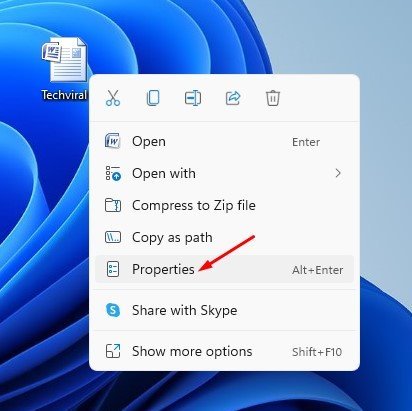
- Di jendela properti file, alihkan ke tab Detail seperti yang ditunjukkan di bawah ini.
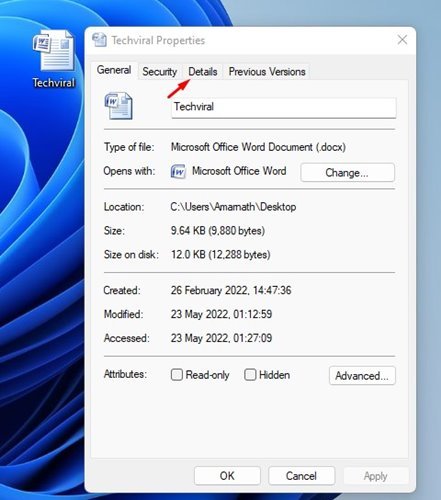
- Di bawah Detail , klik tautan Hapus properti dan informasi pribadi .
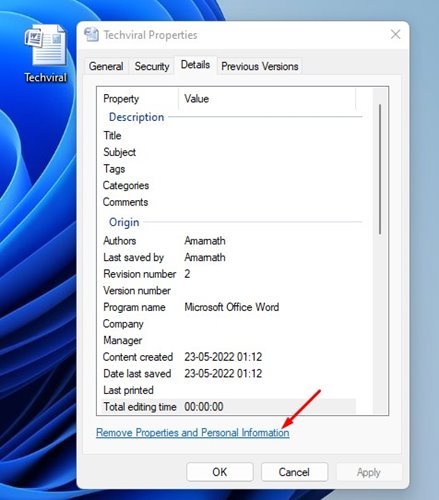
- Anda akan menemukan dua opsi di jendela Hapus Atribut. Opsi pertama membuat salinan dengan semua atribut yang mungkin dihapus, dan opsi kedua menghapus atribut yang dipilih dari file.
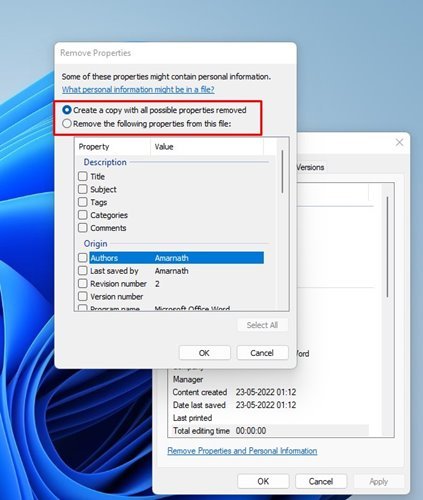
- Untuk menghapus informasi yang dipilih, pilih opsi kedua, Hapus atribut berikut dari file ini .
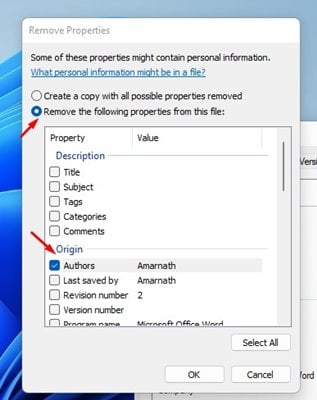
- Sekarang kita perlu menentukan properti mana yang ingin kita hapus .
- Setelah selesai, klik tombol OK dan tutup jendela Properties.
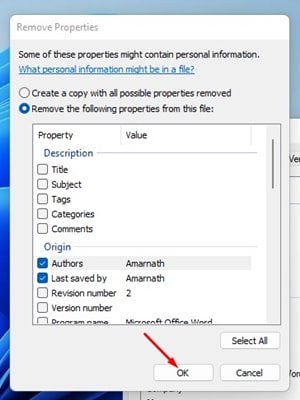
Penyiapan selesai. Ini akan menghapus informasi pribadi Anda dari metadata file di Windows 11. Ulangi proses yang sama untuk menghapus metadata untuk semua jenis file.
Anda harus selalu menghapus detail sensitif dari file Anda sebelum mengunggahnya ke internet karena dapat menjadi ancaman serius bagi privasi Anda.
Di atas, kami melihat cara menghapus metadata dari file di Windows 11. Kami harap informasi ini telah membantu Anda menemukan apa yang Anda butuhkan.